แนะนำ Synology Drive หนึ่งทางเลือกในการเก็บไฟล์ระดับธุรกิจ
By Arnon Puitrakul - 31 สิงหาคม 2022

Synology Drive เป็น Solution สำหรับการจัดเก็บ และ แชร์ไฟล์บน Synology NAS ทั้งหมด ความดีงามของมันคือ การที่ทำให้เราสามารถแชร์ไฟล์ให้กับผู้อื่นเข้าถึงได้อย่างง่ายดายมาก ๆ วันนี้เราจะมาแนะนำ Feature ที่เหมาะกับฝั่งธุรกิจกันว่า Synology Drive ทำให้งานระดับ SMB จนไปถึง Enterprise ง่ายกว่าอย่างไร
การจัดเก็บ และ เข้าถึงไฟล์อย่างง่ายดาย
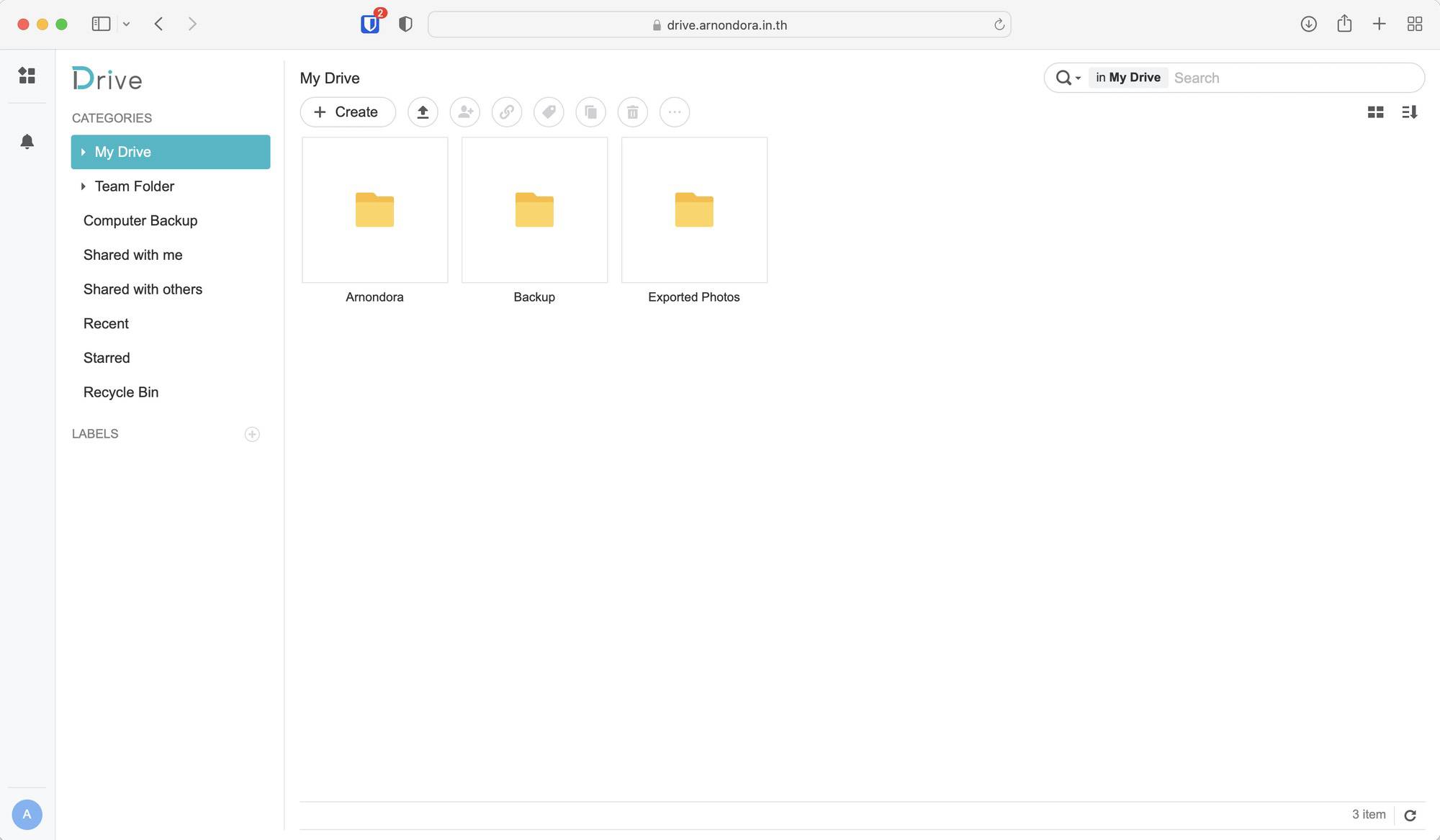
ใน Synology Drive เราสามารถเข้าถึงไฟล์ของเราได้หลากหลายช่องทางมาก ๆ เช่น ในเครื่องที่อาจจะไม่ได้ลงโปรแกรมอะไรเลย เราอาจจะเข้าถึงผ่าน Web Browser ได้ ทำให้เราสามารถ Upload และจัดการไฟล์ของเราได้ในหน้าเว็บง่าย ๆ เลย
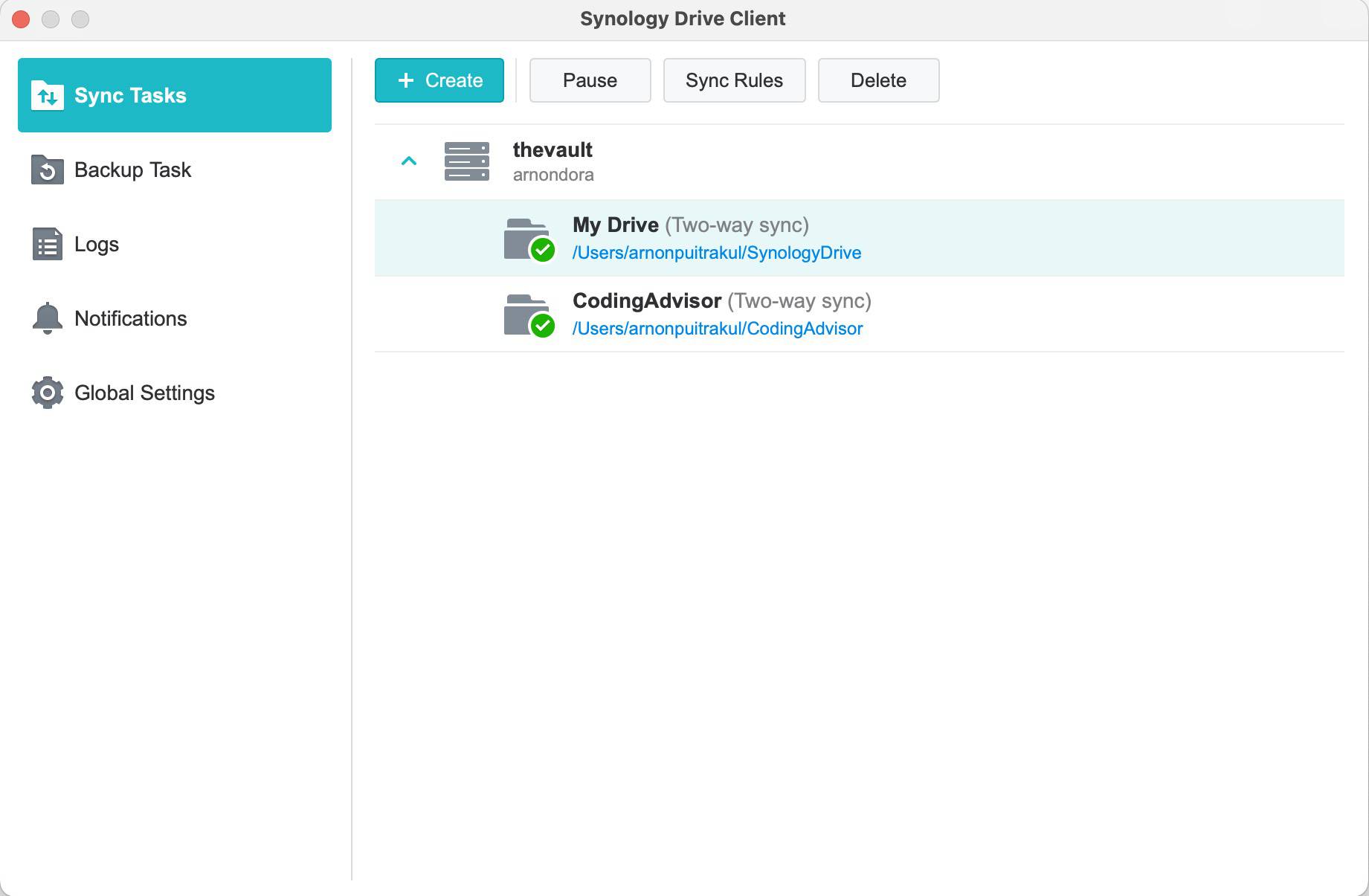
นอกจากนั้น เราอาจจะลง Synology Drive Client ทำให้เราสามารถ Sync File งานของเราจากในเครื่องของเราได้เลย ซึ่งเมื่อมีการเปลี่ยนแปลงที่ไฟล์ มันจะทำการ Sync กลับไปที่ Synology NAS ขององค์กรเลย ทำให้เราไม่ต้องกลัวเลยว่า เราจะมี Device ในการทำงานหลายเครื่อง หรือเครื่องหายอะไรก็ตาม เรามั่นใจได้เลยไฟล์ที่เราทำงานจะไม่สูญหายแน่นอน
อีก Feature ของ Client ในเครื่องของเราคือ เราสามารถตั้งค่าเพื่อให้มัน Backup Folder หรือ File ในเครื่องของเราได้ด้วย เช่นบางคน เขาทำงาน เขาจะไม่ชอบทำงานบน Drive ที่ IT กำหนดไว้ อาจจะชอบทำงานแล้วทิ้งไว้ใน Desktop เราก็สามารถที่จะสั่งให้ Synology Drive Client Backup พวก File และ Folder ที่อยู่ใน Desktop ได้ด้วย โดยมันก็จะขึ้นไปอยู่บน Synology Drive ให้เองเลย เรียกว่าโคตรสะดวก กับเรายังสามารถเซ็ตได้อีกนะว่า จะให้ Backup ข้อมูลบ่อยขนาดไหน เช่นเราอาจจะ Backup เป็นวันและเวลา หรือจะเป็นเมื่อมีการเปลี่ยนแปลงก็ทำการ Backup หรือเราอาจจะกดเองก็ได้เหมือนกัน
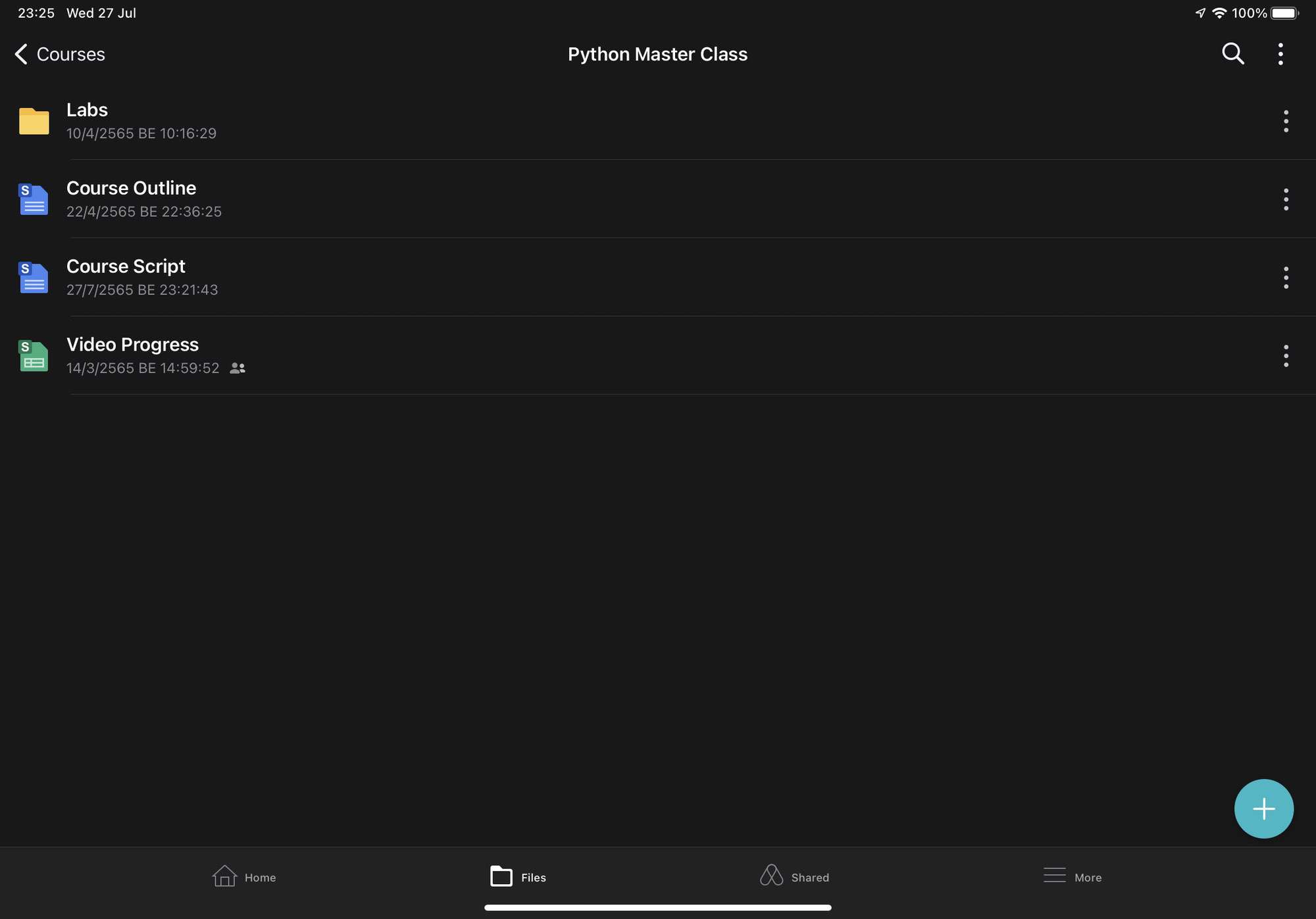
และสุดท้าย ถ้าเราใช้พวก Smart Device ต่าง ๆ เช่นโทรศัพท์ และ Tablet แน่นอนว่า เราก็ไม่พลาดทุกไฟล์อย่างแน่นอน เพราะทาง Synology ก็จะมี Synology Drive App ให้เราสามารถ Download ลงมา ทำให้เราสามารถเข้าถึงไฟล์จากที่ไหนก็ได้เลย
ย้อนคืนไฟล์เก่าด้วย Version History
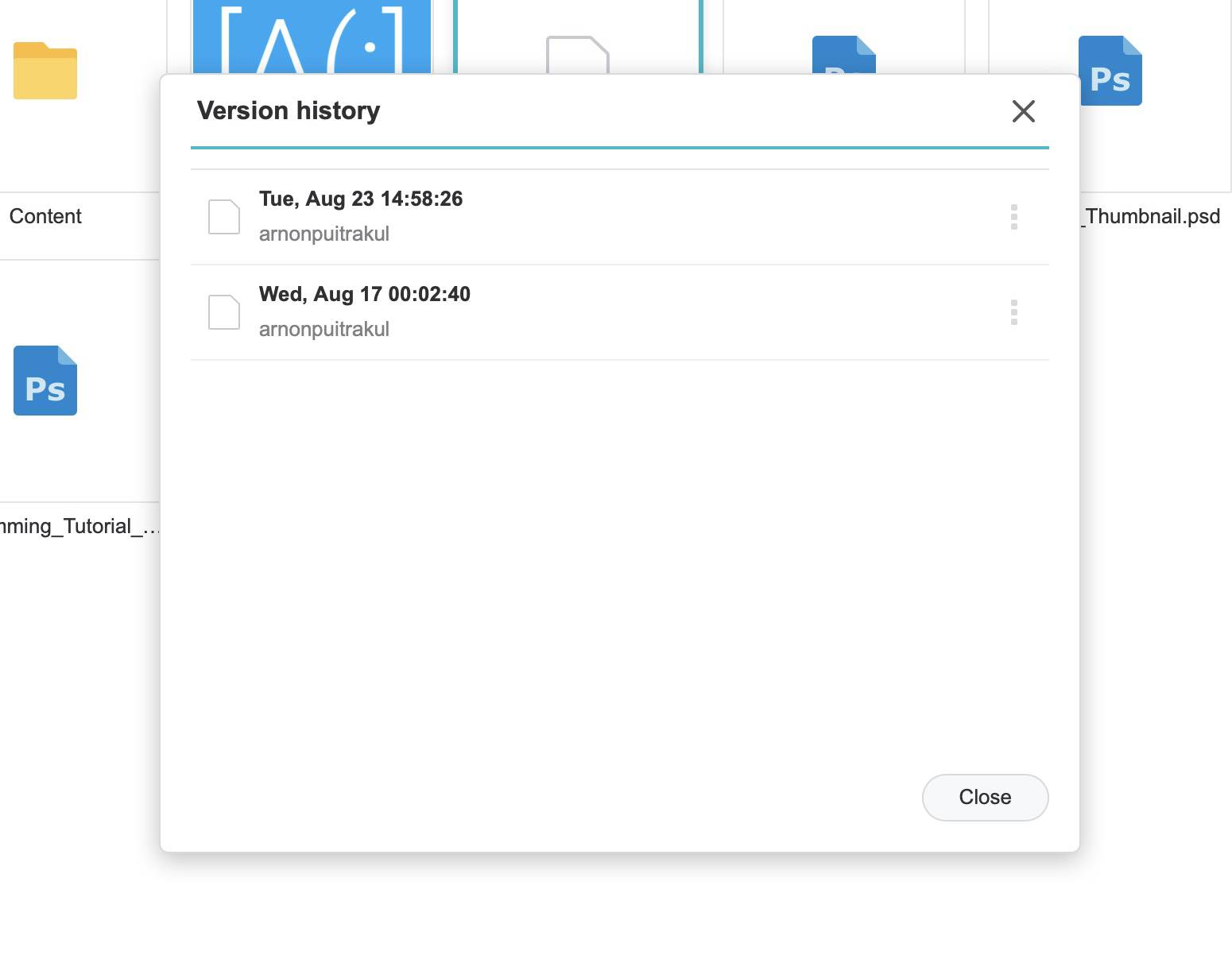
บางครั้งเวลาเราทำงานไปแล้ว เราอาจจะไม่ตั้งใจเซฟทับ ถ้าเป็นการเก็บไฟล์บนเครื่องปกติ เราก็อาจจะต้องยอมแพ้ เพราะเราเซฟทับไปแล้ว แต่ปัญหานี้จะไม่เกิดใน Synology Drive เพราะถ้าเมื่อเราเผลอเซฟทับขึ้นมา เราสามารถกู้คืน หรือย้อน Version ของไฟล์ไว้ได้ ตัวอย่างเช่น ไฟล์ด้านบน เป็น File Thumbnail ของบทความเราเอง แล้วเราก๊อปออกมาใช้เพื่อเอาพวกโครงมาใช้งานเฉย ๆ แล้วเราดันเซฟไป แย่แล้วทำยังไงดี
ถ้าเราใช้งาน Synology Drive เราก็สามารถกดที่ Version History แล้วทำการ Download ลงมาไว้ที่เครื่องเราก็ได้ หรือจะให้มันทำการ Restore ไปเลย มันก็จะเอา Version ที่เราเลือกทับของใหม่เข้าไป และสุดท้าย เราสามารถสร้างออกมาเป็น Copy ใหม่ได้เลย
ดังนั้นไม่ว่าเราจะเผลอเซฟไฟล์ทับ หรือเราอาจจะลบไฟล์ออกไปเลยก็ตาม เราก็ยังมั่นใจได้ว่า เราจะยังมี Backup หรืออีก Version อยู่เสมอ ลดผลกระทบที่เกิดจากความผิดพลาดไปได้มหาศาล ดูเหมือนเป็นเรื่องเล็ก ๆ นะ แต่เอาเข้าจริงก็เรื่องใหญ่อยู่นะ เพราะเคยเกิดเรื่องแบบนี้กับตัวเอง ตอนนั้นก็เก็บไฟล์ไว้ในเครื่องเฉย ๆ ก็นั่นแหละครับ ทำใหม่ไปสิ รออะไรละ เลยค่อนข้างอินกับ Feature นี้มาก ๆ
การแชร์ไฟล์ที่ง่ายดาย (ง่ายจริง ๆ)
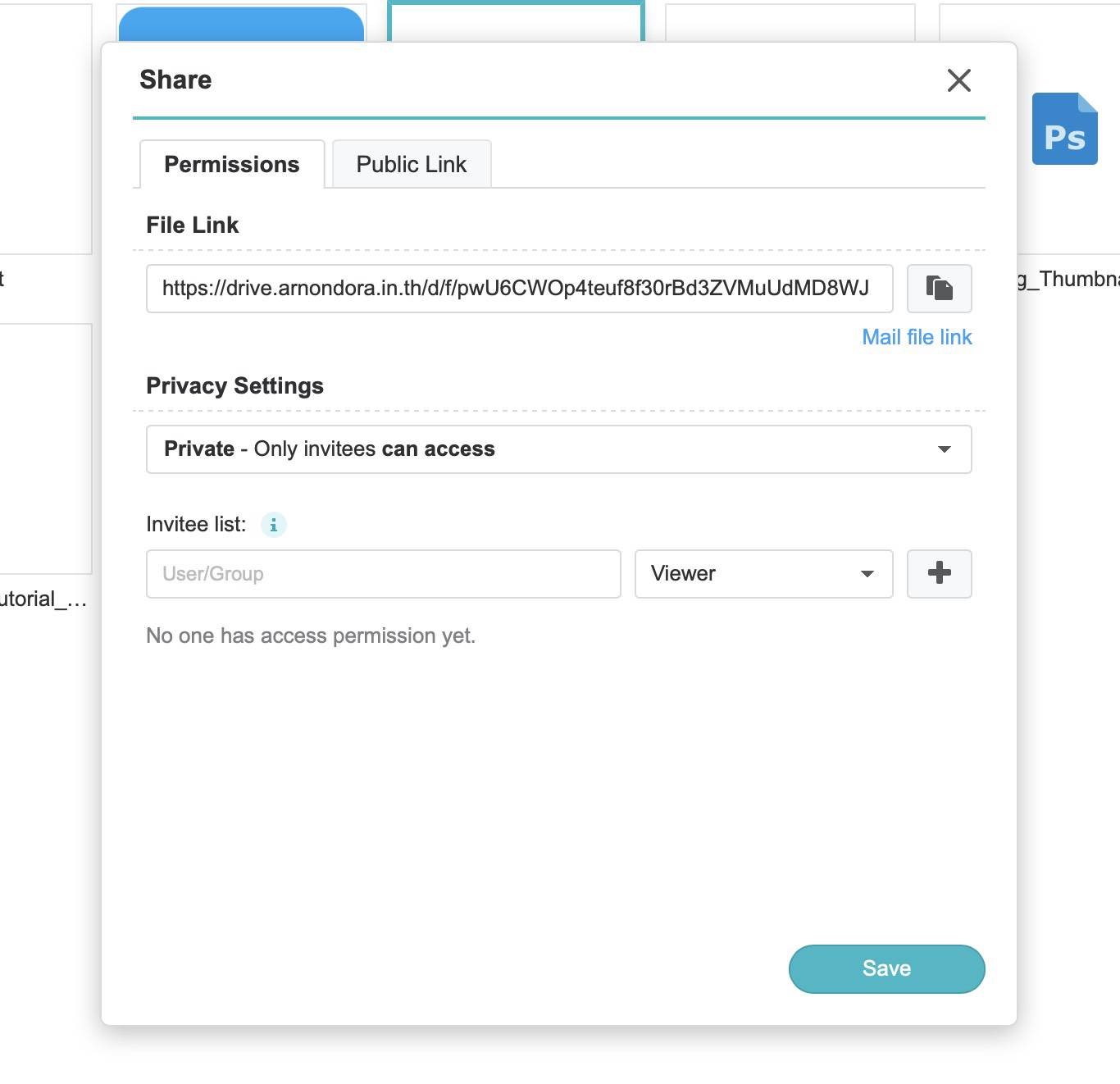
เวลาเราทำงานร่วมกัน เราอาจจะต้องมีการแชร์ไฟล์กัน โดยเฉพาะถ้าเราทำงานร่วมกับคนที่อยู่ข้างนอกองค์กรของเรา เช่น เราอาจจะต้องส่งเอกสารให้ลูกค้า ซึ่งเป็นไฟล์ขนาดใหญ่ อาจจะส่งผ่าน Email ไม่ได้ การแชร์เป็น Link ให้ไปดาวน์โหลด หรือการจัดการไฟล์ร่วมกัน เป็น Feature ที่ทำให้การทำงานง่ายขึ้นมาก ๆ
โดยใน Synology Drive เราสามารถเลือก User ที่เราต้องการจะแชร์ไฟล์หรือ Folder ได้เลย เช่นเราอยากจะให้เพื่อนร่วมงานของเราเข้าถึงไฟล์นั้น เราก็เลือกจาก List ได้เลย แต่ถ้าเกิดคนที่เราต้องการจะแชร์ไม่ได้อยู่ในองค์กรของเรา เราสามารถ Generate เป็น Link ออกมาให้เขาเข้ามาด้วย
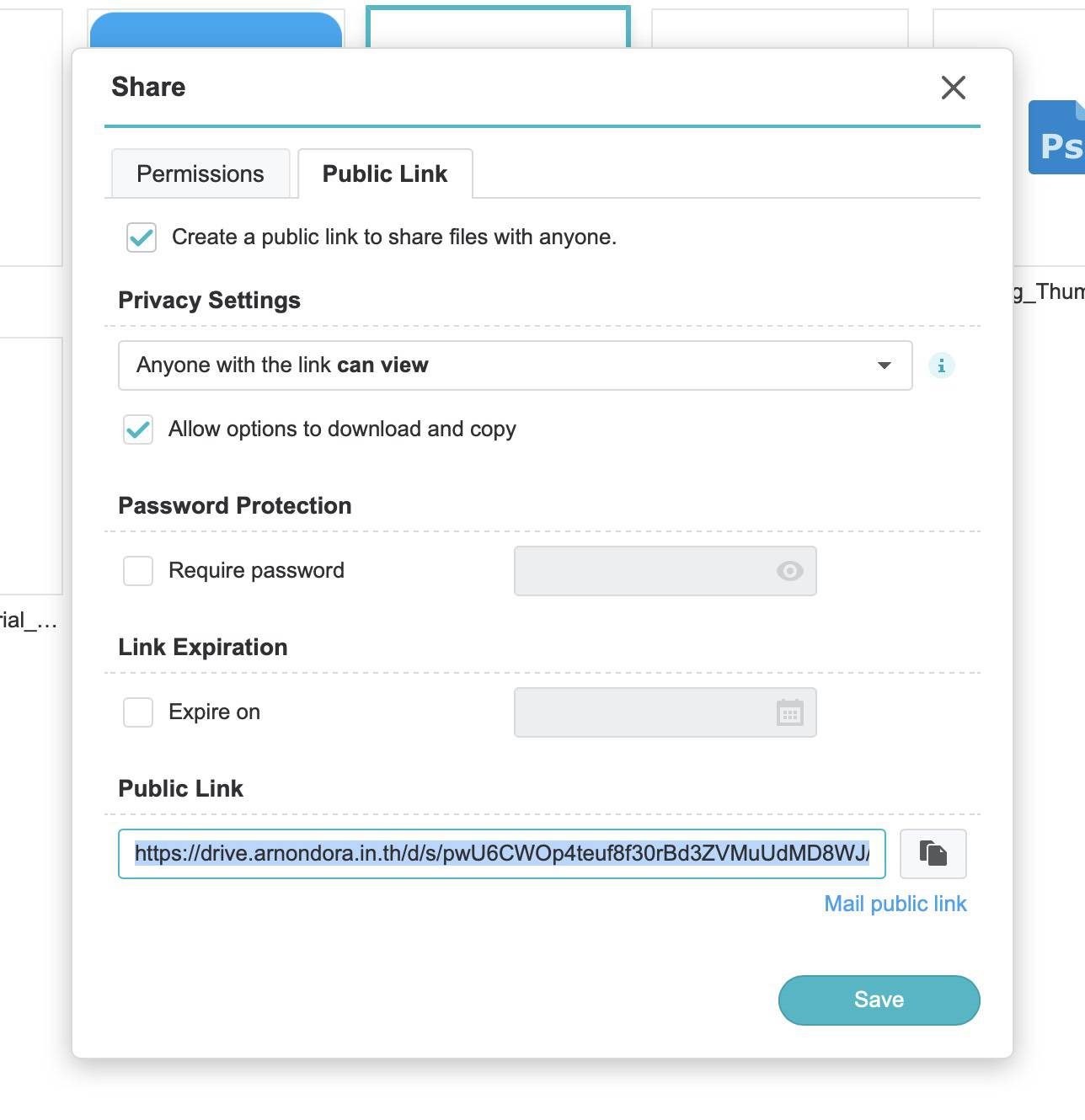
เราสามารถเลือกได้เลยว่า เราจะให้ดู หรือ สามารถแก้ไขได้ รวมไปถึง Feature ที่ดีอีกอย่างคือการใส่ Password ได้ด้วย เพราะบางครั้ง ถ้าเราไม่ได้กำหนดพวก Account ที่เข้าได้ แล้วเราไม่ได้ตั้ง Password ไว้มันจะกลายเป็นว่า ใครก็ได้ที่มี Link เข้าได้เลย ซึ่งไม่ปลอดภัยกับการทำงานเท่าไหร่เหมือนกัน นอกจากนั้น เรายังสามารถตั้งวันหมดอายุได้ด้วย เช่นเราบอกว่า งานเราจะเสร็จในวันที่นี้ ๆ เราก็ตั้งไว้เลยว่า ให้ Link ที่จะส่งให้มันหมดอายุ ทำให้หลังจากงานเสร็จ เราก็ไม่จำเป็นต้องมานั่งเก็บกวาดพวก Permission ต่าง ๆ ที่ส่งให้ไป ซึ่งอันนี้เป็นเรื่องดีมาก ๆ
ตัวอย่าง Link ถ้าดูจากในรูปของเรา จะเป็น Domain Name ของเราเอง ใช่แล้ว เราสามารถตั้ง Domain Name ให้เป็นของบริษัทเราได้ด้วยเหมือนกัน เพื่อความง่ายในการจัดการ หรือ ถ้าเราไม่มี Public IP Address เราก็สามารถทำผ่าน QuickConnect ที่มากับ Synology ได้ฟรี ๆ เลย ทำให้เราไม่ต้องมานั่ง Config เรื่องเครือข่ายอะไรให้ยุ่งยาก
Synology Office
ในเมื่อเราเก็บไฟล์ได้แล้ว อีกหนึ่ง Feature ของ Synology Drive คือเขามีตัว Synology Office หรือพวกโปรแกรมสำนักงานในตัวเลย นั่นหมายความว่า เราสามารถที่จะทำงานพวก Word Processing, Spreadsheet และ Presentation ภายใน Synology Drive ได้เลย โดยที่ยังได้รับ Feature การ Sync และ Version History ทั้งหมดเหมือนกับไฟล์ปกติทุกประการ
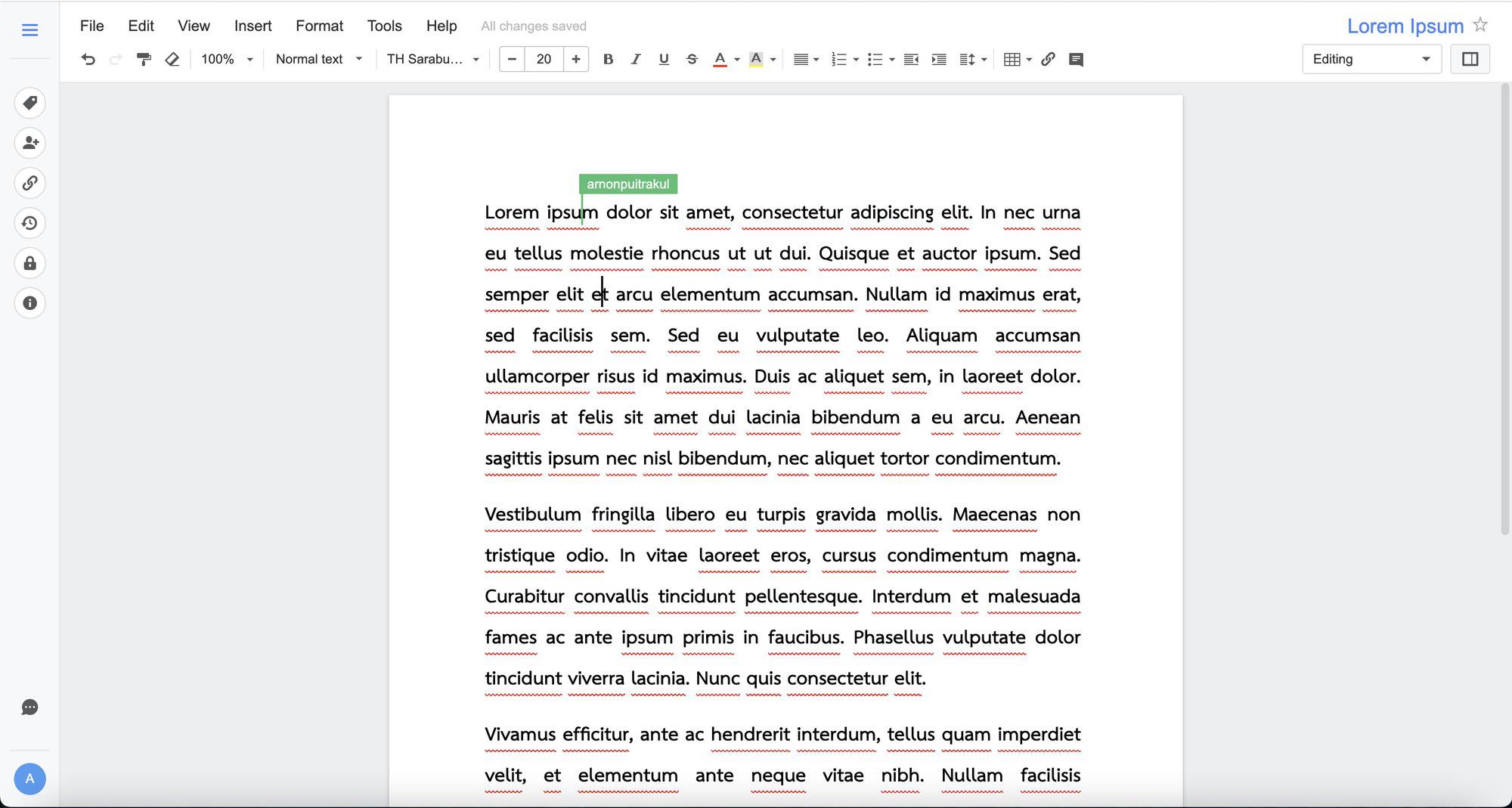
ที่สำคัญ เรายังสามารถทำงานพร้อมกันได้อีก เช่น เราบอกว่า เดี๋ยวเราจะแก้ตรงส่วนนี้ให้ แล้วให้เพื่อนเราอีกคนไปแก้อีกจุดเองเอกสาร ทั้งหมดเราสามารถทำงานพร้อม ๆ กันได้เลย ทำให้การทำงานมันสะดวกมากยิ่งขึ้นเยอะมาก โดยเฉพาะในยุคที่เราทำงานแบบ Work from anywhere
หลาย ๆ คนอาจจะมองว่า การที่เราทำงานบนเว็บแบบนี้ มันจะมี Feature ที่อาจจะสู้พวกโปรแกรมสำนักงานอื่น ๆ ไม่ได้ แต่เอาเข้าจริงนะ Feature มันอาจจะสู้ไม่ได้จริง ๆ แต่ Feature ที่เราใช้งานกันทั่ว ๆ ไป ทุก ๆ วัน มันมีในนั้นหมดเลย เรียกว่า น่าจะใช้งานแทนได้เกือบ ๆ 90% เลย ทำให้การทำงานมันง่ายกว่ามาก ๆ โปรแกรมอะไรก็ไม่ต้องลง มีแค่ Web Browser แค่นั้นเลย เราก็ทำงานได้แล้ว
อีกทั้งในส่วนของ Presentation และ Spreadsheet เองใน Synology Office ก็รองรับหมดเหมือนกัน เท่าที่เราลองใช้ Spreadsheet เราเอาสูตรที่คิดว่าประหลาด ๆ สุด ๆ ในชีวิตใส่เข้าไป มันก็ยังทำได้ พวกสูตรการคำนวณพื้นฐานมีให้เราใช้งานหมดเหมือนกับ Excel เลย
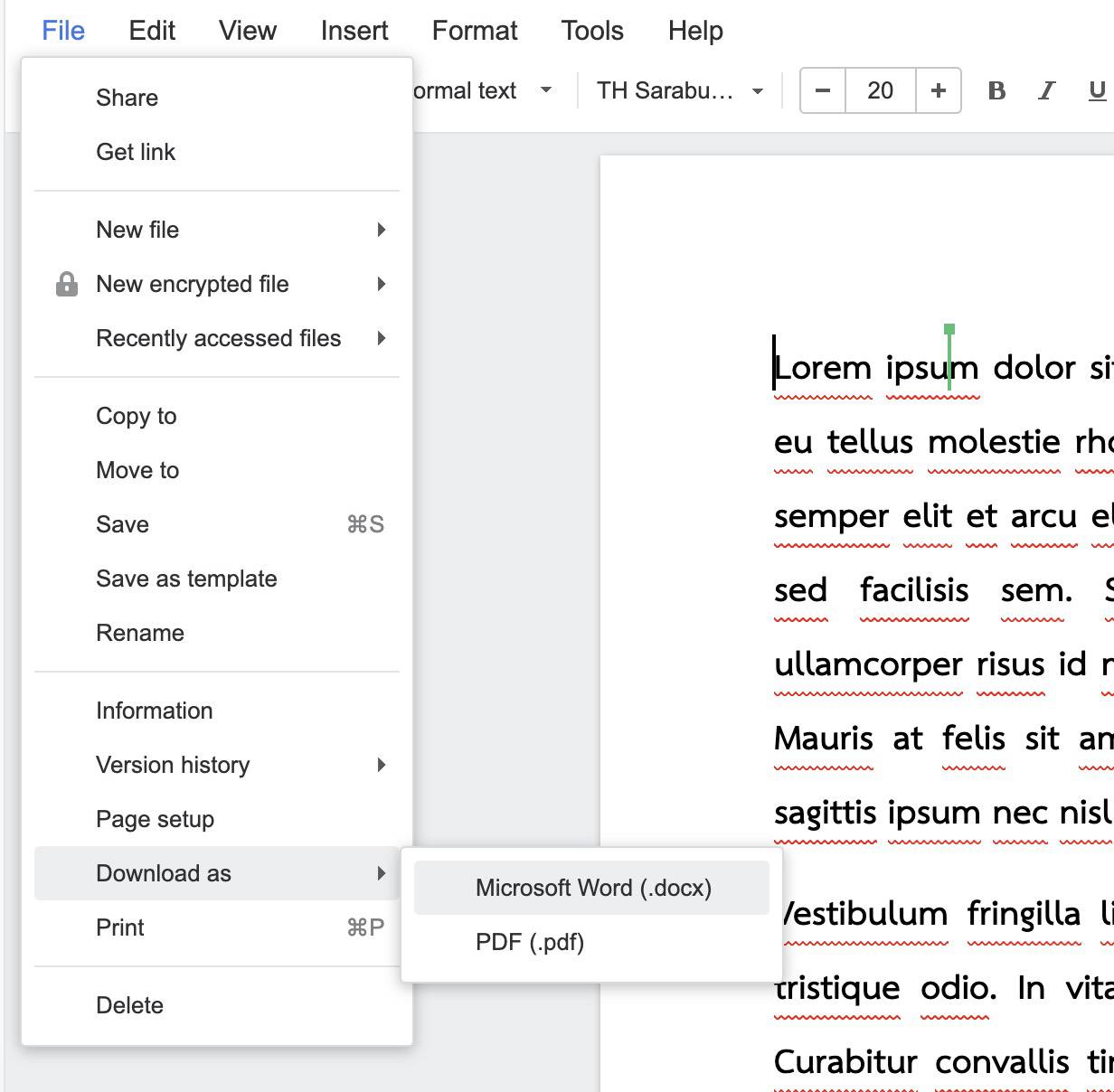
ความดีงามกว่านั้น ไม่ใช่ว่าเป็นโปรแกรมของ Synology แล้วจะทำงานกับใครไม่ได้เลย เพราะใน Synology Office ยังสามารถทำงานกับ Microsoft Office ได้อย่างราบลื่น ถ้าเกิดว่า เรา Upload File ที่มาจาก Microsoft Office เราก็ยังสามารถเปิดมันผ่าน Synology Office ได้ และเมื่อเราทำงานเสร็จ เราอยากจะส่งให้กับคนที่ใช้ Microsoft Office เราก็สามารถ Export เป็นไฟล์ของ Microsoft Office แล้วไปทำงานต่อได้เลย
กลับกันถ้าเรามี File ที่มาจาก Microsoft Office เราสามารถที่จะ Convert File ให้มาอยู่ในรูปแบบของ Synology Office ได้เลย อาจจะกดเป็น File ไป หรือจะรวบทั้ง Folder เลยก็ได้เหมือนกัน แค่คลิกขวาแล้วเลือก Convert to Synology Office file มันดีมาก ๆ โดยเฉพาะในช่วงที่เราย้ายเข้าใหม่ ๆ ที่อาจจะมี File ที่เป็น Microsoft Office เยอะมาก ๆ
และทั้งหมดที่เราบอกมา ปกติอะ ถ้าเราใช้งานจริง ๆ เราอาจจะซื้อ Software พวกนี้ที่เป็น Subscription จ่ายเป็นราย User ไป ซึ่งยิ่งองค์กรเรามีคนเยอะขึ้นเรื่อย ๆ นั่นหมายถึงค่าใช้จ่ายในองค์กรที่สูงขึ้นเรื่อย ๆ เหมือนกัน แต่ตัว Synology Office ตัวนี้ใช้ฟรี มากับ Synology NAS อยู่แล้ว ทำให้มันก็ตีเป็น Fixed Cost ลดค่าใช้จ่ายในองค์กรขนาดใหญ่ได้เยอะมาก ๆ เลยทีเดียว
Team Folder
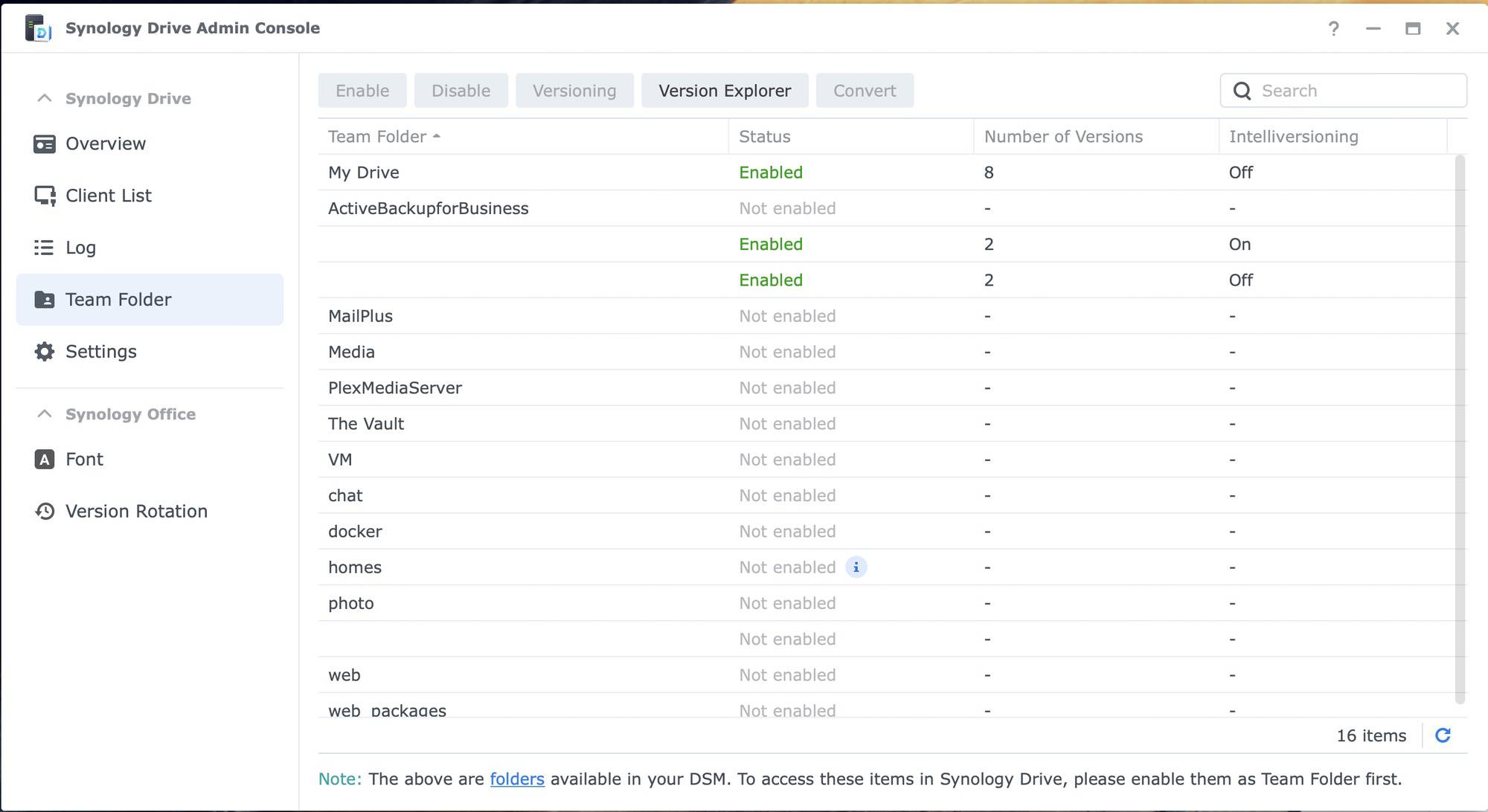
โดยปกติเวลาเรา Upload File ขึ้นไป ไฟล์ก็จะอยู่ใน Folder ของเราทั้งหมดเลย และ ถ้าเราต้องการที่จะแชร์ไฟล์ เราก็ต้องจะต้องแชร์เป็นเคส ๆ ไป แต่บางครั้งเราอาจจะต้องการให้มันอยู่กับทีมของเราเลย เช่นเราบอกว่า เราอาจจะมีฝ่ายบัญชี แล้วต้องการแชร์เอกสารร่วมกันทั้งหมดเลย ถ้าเรามานั่งกดแชร์กันไปกันมา ก็อาจจะเป็นเรื่องที่ปวดหัว กับยุ่งยากในแง่ของการจัดการ Permission แน่ ๆ
เลยทำให้มีสิ่งที่เรียกว่า Team Folder ขึ้นมา โดยที่ตัว Team Folder นี้ มันจะไม่ได้กำหนดว่า Owner หรือเจ้าของไฟล์ตัวนี้เป็นใคร แต่มันจะอยู่ใน Team Drive แยกกันออกไปเลย ทำให้เราจัดการไฟล์ และ Permission ได้ง่ายขึ้นมาก ๆ
โดยเราอาจจะทำการสร้าง Team Drive แยกเป็นฝ่ายงานก็ได้ หรืออาจจะเป็น Project Based ไปก็ได้เหมือนกัน อันนี้แล้วแต่การจัดการของเรา ตามความเหมาะสมของงานเรา
การสร้าง Team Drive เรามองว่า มันแอบแปลก ๆ นิดหน่อย เพราะหลักการเบื้องหลังของ Team Drive คือการ Expose ตัว Shared Folder ของเราออกไปให้สามารถเข้าถึงใน Synology Drive ดังนั้น ถ้าเรามี Shared Folder อยู่แล้ว เราก็สามารถเข้ามาเปิดการใช้งาน Team Drive ใน Synology Drive Admin Console ได้เลย
เราพอจะเข้าใจหลักการแหละ มันเลยทำให้การตั้งค่ามันมาเป็นลักษณะนี้ แต่เอาเข้าจริง ถ้าใครที่ไม่มีประสบการณ์มาก่อน อาจจะ งง ได้ รวมถึงเราในตอนแรกด้วยว่า การจะสร้าง Team Drive เราจะต้องไปสร้าง Shared Folder ก่อน แล้วค่อยมาเปิด Team Drive อีกที เราว่า Synology น่าจะแก้ไขในอนาคตแหละ อาจจะให้กดสร้าง Team Drive แล้วมันจะไปสร้าง Team Folder ให้เราเลยก็ได้
สรุป
Synology Drive เป็น Solution สำหรับการ จัดเก็บ แชร์ไฟล์ และ ทำงานร่วมกันจาก Synology ที่มี Feature เหลือ ๆ เหมาะสำหรับการทำงานได้ตั้งแต่ในธุรกิจขนาดเล็ก จนไปถึง Enterprise กันไปเลย สำหรับเราเองที่ใช้งานในองค์กร เรื่องนึงที่เรารู้สึกว่าดีมาก ๆ คือ มันไม่ต้องมานั่งเสีย Subscription อะไรให้รู้สึกว่าบานปลาย เป็นภาระในการทำธุรกิจเลย ซื้อ Synology NAS มา เราสามารถติดตั้ง และ ใช้งาน Synology Drive ได้ฟรี ๆ โดยที่ไม่ต้องเสียค่าใช้จ่ายเพิ่ม วันนึงที่ธุรกิจของเราเติบโตขึ้น มีข้อมูลที่ต้องเก็บเยอะขึ้น เราก็สามารถขยายพื้นที่การจัดเก็บได้ง่าย ๆ อาจจะผ่าน Expansion Bay ได้อีกมหาศาล
นอกจากนั้น พอมันไม่ได้คิดค่า License เลย เราสามารถเพิ่มผู้ใช้งานเข้าไปได้เรื่อย ๆ โดยที่เราไม่ต้องกลัวเหมือนบางเจ้าที่มันคิดเป็น User เพิ่มเข้าไปเยอะ ๆ ก็คือ จ่ายอ้วก แต่เรื่องนี้ไม่เกิดกับ Synology Drive แน่นอน แนะนำเลย สำหรับธุรกิจ เป็น Solution ในการจัดเก็บไฟล์ และ ทำงานร่วมกันที่ดีมาก ๆ
จากการใช้งานของเราเอง เราเห็นว่า Solution จาก Synology เข้ามาช่วยเหลือเยอะมาก ๆ ในยุคที่เราทำงานกันแบบ Work from anywhere ซึ่งเป็นเรื่องที่ท้าทายมาก ๆ โดยเฉพาะในช่วง 2-3 ปีที่ผ่านมา ทั้งในเรื่องของการเข้าถึงที่เราสามารถเข้าถึงได้จากทุกอุปกรณ์ไม่ว่าจะเป็น Mac,Windows, Android และ iOS กับ การทำงานร่วมกับแบบ Real-time ที่ใช้ระบบที่ออกแบบมาเพื่อทำงานร่วมกันอย่าง Synology Office ทำให้สามารถจัดการปัญหานี้ได้อย่างมีประสิทธิภาพทั้งในแง่ของการทำงาน และ เม็ดเงินที่ลงทุน พร้อมกับรองรับการขยายตัวของธุรกิจอย่างราบรื่น
NAS คืออะไร: https://sy.to/wze4e
คู่มือการเลือกซื้อ NAS: https://sy.to/nlxfc
Read Next...

หูฟัง Noise Cancelling อาจมีดีกว่าแค่ตัดเสียง
ปัจจุบันหูฟังที่มีระบบ Noise Cancelling มีมากขึ้นเรื่อย ๆ หลาย ๆ คนอาจจะมองแค่ว่า มันทำให้เราสามารถฟังเสียงโดยมีเสียงรบกวนที่น้อยลง เพิ่มอรรถรสในการฟังได้ แต่จริง ๆ แล้วมันมีข้อดีมากกว่านั้นมาก ๆ วันนี้เราจะมาเล่าให้อ่านกันว่า มันมีข้อดีอะไรอีกบ้าง...

สำรองข้อมูลไว้ก่อนจะสายด้วย Time Machine
การสำรองข้อมูลเป็นวิธีการที่ดีที่สุดในการป้องกันข้อมูลของเราเอง วันนี้เราจะมาแนะนำเครื่องมือสำหรับการสำรองข้อมูลที่ยอดเยี่ยมมาก ๆ อย่าง Time Machine กัน...

Disk Defragment ของเก่าจากอดีต ทำไมปัจจุบันเราไม่ต้องใช้แล้ว
หลายวันก่อน นอน ๆ อยู่ก็นึกถึงการใช้เครื่องคอมพิวเตอร์สมัยก่อนขึ้นมา หนึ่งในสิ่งที่คนบอกว่าเป็นวิธีการทำให้เครื่องคอมพิวเตอร์เร็วขึ้นคือการทำ Disk Defragment มันทำให้เครื่องเร็วขึ้นอย่างที่เขาว่าจริงมั้ย แล้วทำไมปัจจุบันมันมีเทคโนโลยีอะไรเข้ามาช่วย ทำให้เราถึงไม่ต้องทำแล้ว...

เมื่อ Intel กำลังทิ้ง Hyper-threading มันจะดีจริง ๆ เหรอ
เชื่อหรือไม่ว่า Intel กำลังจะทิ้งสุดยอด Technology อย่าง Hyperthreading ใน CPU Generation ใหม่อย่าง Arrow Lake ทำให้เกิดคำถามว่า การที่ Intel ทำแบบนี้เป็นเรื่องดีหรือไม่ และเราที่เป็นผู้ใช้จะได้หรือเสียจาก CPU ใหม่ของ Intel ตัวนี้...